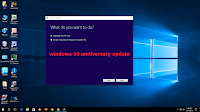 Windows 10 rolling out its major update for windows 10, anniversary update 1607, but some pc not getting auto update from Microsoft, but thanks to Microsoft for providing manual update of 1607, to update this you don’t need to pay and don’t need any hard work, just follow these easy steps to manual download & install Windows 10 Anniversary Update.
Windows 10 rolling out its major update for windows 10, anniversary update 1607, but some pc not getting auto update from Microsoft, but thanks to Microsoft for providing manual update of 1607, to update this you don’t need to pay and don’t need any hard work, just follow these easy steps to manual download & install Windows 10 Anniversary Update.
1. Open google in any web browser, search for “Windows 10 Microsoft” and open the first link
2. Click on “Download tool now” the media creation tool will download, after download click on downloaded setup file
3. A windows 10 setup will open click on “Accept”
4. Check on “Upgrade this PC now” and “Next”
5. Let it to install update, this will take several minutes, so be patience and don’t turn off your PC, after successful update you will get desktop screen.




